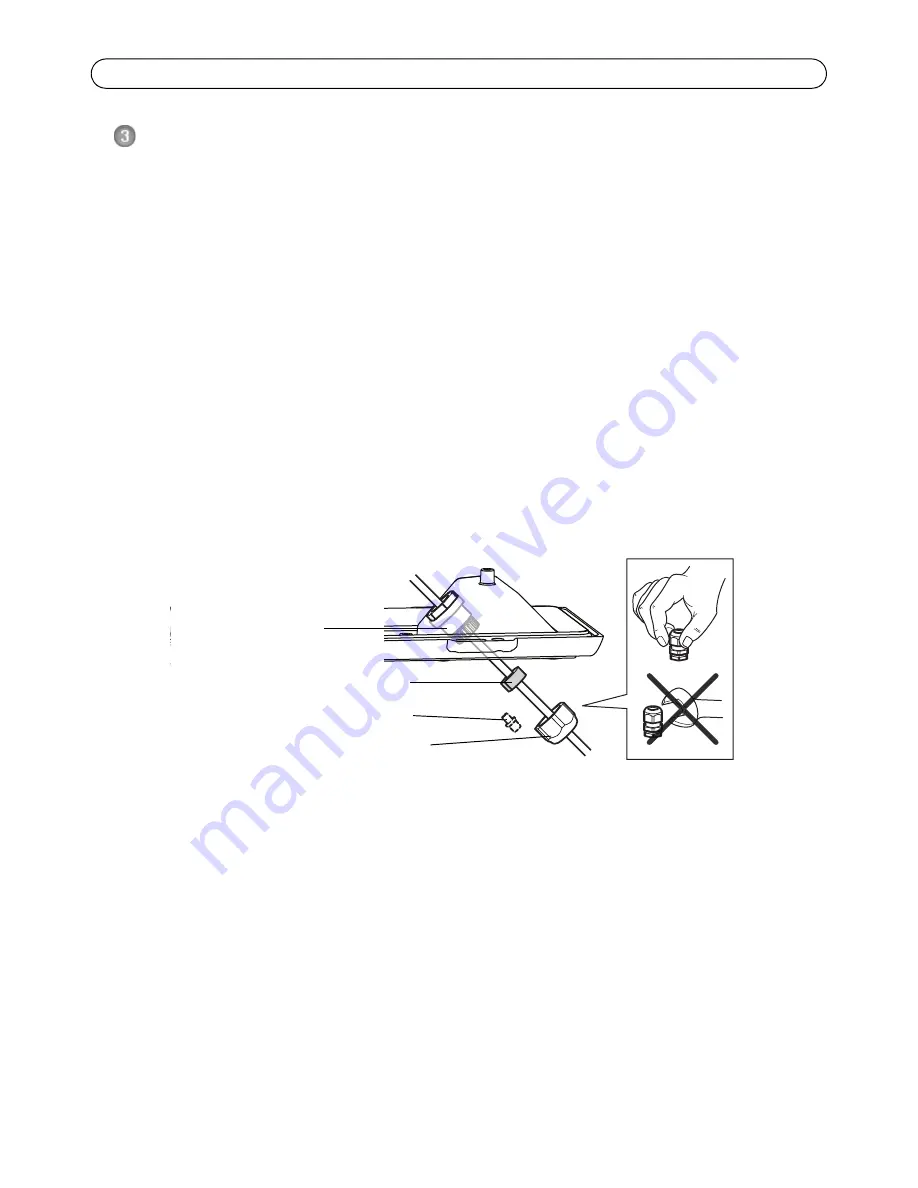
Page 8
AXIS Q1755-E Installation Guide
Install the hardware
Install the wall bracket
1. Use the supplied drill template to prepare a wall, ceiling, or pole for installation of the wall
bracket.
2. Route the network cable through the wall bracket, the rubber gasket should be on the bracket
adapter end of the wall bracket, see illustration on page 7.
3. Install the wall bracket on a wall, ceiling, or pole and make sure that the screws and plugs are
appropriate for the material (e.g. wood, metal, sheet rock, stone).
Notes:
• The weight of the camera is 3485 g (7.7 lb.) . Check that the material is strong enough to support this
weight.
• For more technical specifications, please see the User’s Manual, available on the CD included in this
package, or from www.axis.com
Route the network cable through the cable hole
1. Loosen the cable cover screws; detach the cable cover from the bottom cover.
2. Remove the cap, the plug and the gasket from the cable gland that is to be used.
3. Route the network cable through the cap.
4. Slide the network cable through the slit on the gasket to attach the gasket to the network
cable. See
Unit connectors,
on page 18 for information on network cable requirements.
5. Route the network cable through the cable gland.
6. Press the gasket into the cable gland and screw the cap on firmly.
Note:
Using any other than the provided cable gland may cause water to seep in and damage the
product. Cables must have a diameter of 4.0 mm - 5.5 mm.
Cable gland
Gasket
Plug (discard)
Cap
























